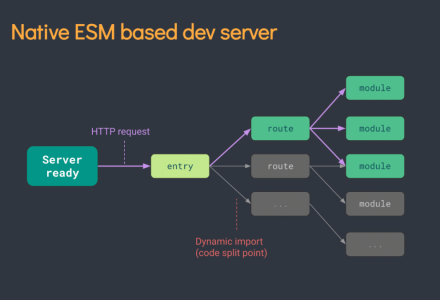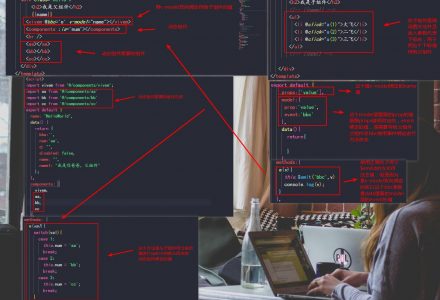PicGo
1、安装PicGo
GitHub地址
https://github.com/Molunerfinn/PicGo/releases
访问 PicGo选择 PicGo-Setup-XXX.exe下载软件安装包(GitHub直接下载速度会有些慢甚至无法完成下载,可选择使用迅雷下载,亲测有用)
或者联系小编,小编有 微云+ 百度云高效连接。
2、安装选项
安装软件时选择仅为我安装,另外注意不要安装在C盘
安装node.js:点击 nodejs 下载完安装包后进行安装,除了更改安装位置外,一路默认完成安装即可
更换镜像源:进入命令行执行以下命令
npm config set registry https://registry.npm.taobao.org
3、安装完成

Gitee
1、打开PicGo
运行软件打开插件设置搜索gitHub,安装github-plus插件
2、创建Gitee图床仓库
https://gitee.com/sqlsq_admin/cdn.git
创建仓库时务必要勾选一个初始化选项初始化仓库,否则后面上传时会失败

3、创建私人令牌
私人令牌:https://gitee.com/profile/personal_access_tokens/new

生成成功如下:

5、 设置GithubPlus
返回PicGO,点击图床设置-> githubPlus ,填写repo,token和origin三项,token填写为上一步生成的token,origin选择gitee,repo填写为sqlsq_admin/cdn

Typora
熟悉的都知道,这个记事本我推荐了好多次了。 并且也自己魔改了一些css样式。目前小编最钟爱的编辑器。
完成以上操作即可正常使用你的PicGo了,如果你还经常使用typora的话可以继续设置你的typora
1、配置图片
2、上传配置
建议开启 优先使用相对路径。
这样可以预览!
3、体验极速上传吧
推荐图床:
别问小编为什么,因为我穷付费的都用不起。
Github
免费
有时候容易失败
GithubPlus — Gitee
免费
高效
快捷

上传

上传成功

4、完美

至于图床的更多便捷就不一 一诉说了。
 青梅博客
青梅博客